天天安卓模拟器是一款可以在电脑上模拟安卓手机环境的软件。它可以使Android应用程序运行在windows系统上,具有良好的性能、稳定性和高质量。让你在电脑上体验使用安卓手机的畅快感受,尤其是玩游戏,比手机屏幕还大。
玩的比较爽,每天怎么用模拟器我相信很多新人对这个手机模拟器不是很了解。本文将详细讲解日常模拟机的使用方法,包括调整模拟机的分辨率和内存,设置键位,简单说说apk的安装方法。
如何使用日常Android模拟器:
一、分辨率和内存调整:
1.如下图所示,点击右边的【扳手】图标,进入设置界面;
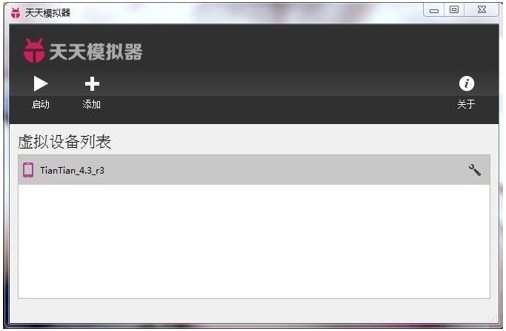
2.可以在此设置屏幕参数和内存参数。建议内存设置为1024,屏幕参数设置为1024768-160dpi。
二、按键设置教程:
1.如下图,运行安卓应用后,左下角有一个【按键设置】菜单,点击它;
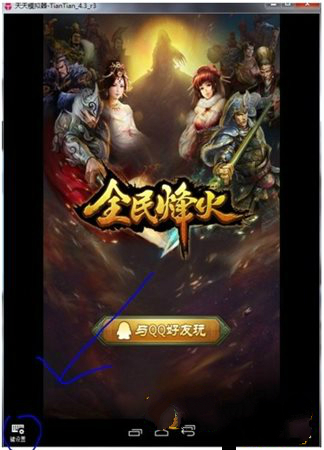
2.然后在游戏界面的任意位置点击,会出现一个框,在这里可以输入你想要的键位,如下图所示,最后点击【完成】,就是日常模拟器的详细使用教程。
在日常模拟器中安装本地APK文件的教程:
1.在电脑上下载安装了每日模拟器软件后,电脑桌面上会出现一个每日模拟器图标。双击打开每日模拟器软件。
2.如下图所示,这是日常模拟器的桌面。让我们教你如何安装本地APK文件。

3.将下载的安卓APK文件直接拖到日常模拟器的桌面,自动开始安装。
4.安装完成后,已安装的应用程序图标将出现在桌面上,然后单击打开。
5.可以在天天模拟器中安装“360手机助手”、“应用宝”等安卓应用市场软件,也可以直接在App Store中下载安装需要的安卓游戏和软件。
新版日常模拟器支持十字方向键,可以任意八个方向操作!杀手机玩家!
以最近流行的游戏《乱斗西游》为例。
第一步:点击左上角的键设置,开始键设置。
第二步,用鼠标拖动十字方向键到游戏的操纵杆上,用WSAD可以随意控制方向。
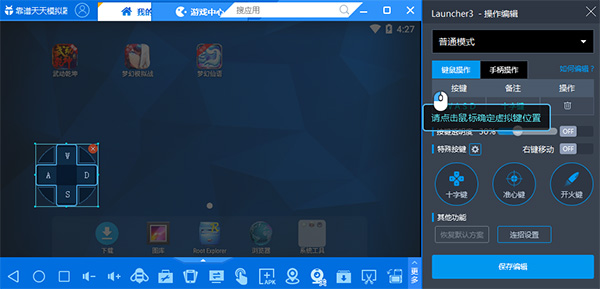
第三步:用鼠标点击攻击和技能键,在键盘上设置键,用相应的键释放技能。
第四步:点击保存,开始享受键盘操作的乐趣!
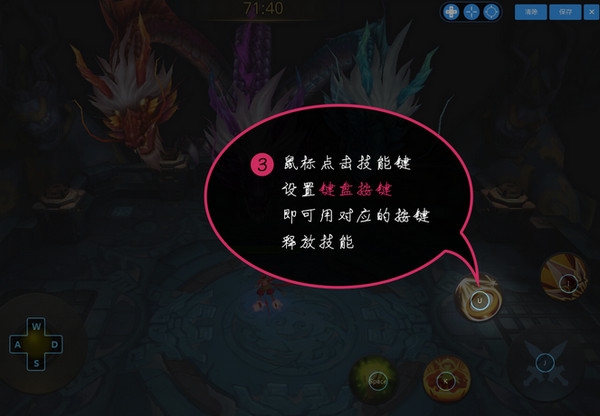
上面介绍的内容是关于日常模拟机使用的教程。不知道大家有没有学过。如果你遇到过这样的问题,可以按照边肖的方法自己尝试一下,希望能帮你解决问题。
谢谢大家!更多教程信息请关注我们的系统世界网站~ ~ ~ ~ ~








